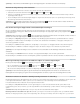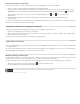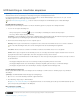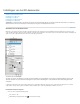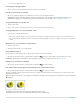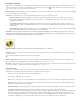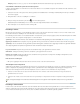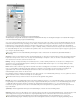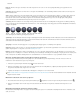Operation Manual
De voorwaarden van Creative Commons zijn niet van toepassing op Twitter™- en Facebook-berichten.
Juridische kennisgevingen | Onlineprivacybeleid
Naar boven
Naar boven
Naar boven
3D-extrusies maken en aanpassen
Met 3D-extrusie kunt u tekst, selecties, gesloten paden, vormen en afbeeldingslagen in drie dimensies uitbreiden.
1. Selecteer een pad, vormlaag, tekstlaag, afbeeldingslaag of specifieke pixelgebieden.
2. Kies 3D > Nieuwe 3D-extrusie uit geselecteerde laag, Nieuwe 3D-extrusie uit geselecteerd pad of Nieuwe 3D-extrusie uit huidige selectie.
Opmerking: Als u tekst snel diepte wilt geven tijdens het bewerken met het gereedschap Tekst, klikt u op de 3D-knop
in de optiebalk.
3. Als het net in het 3D-deelvenster is geselecteerd, selecteert u het pictogram Misvormen
of Pet boven in het deelvenster
Eigenschappen.
4. Bewerk numerieke instellingen in het deelvenster Eigenschappen of sleep de interactieve extrusiebesturingselementen in het
documentvenster.
Als u het oorspronkelijke pad of de oorspronkelijke tekst of afbeeldingslaag wilt bewerken, kiest u het desbetreffende net in het 3D-deelvenster en
klikt u op Bron bewerken in het deelvenster Eigenschappen.
Grondvlakken definiëren voor geïmporteerde objecten
Maak snel perspectiefvlakken met het filter Perspectiefpunt en zet een geïmporteerd object hierop vast.
1. Selecteer een afbeeldingslaag en kies Filter > Perspectiefpunt.
2. Met de gereedschappen Vlak maken en Vlak bewerken maakt u een raster om hiermee een grondvlak te definiëren. Klik vervolgens op OK.
3. Kies 3D > Nieuwe 3D-laag van bestand.
Het geïmporteerde object wordt geplaatst op het grondvlak dat u hebt gedefinieerd.
Paden maken van 3D-lagen
Kies 3D > Tijdelijk pad maken van 3D-laag om de huidige weergave in een tijdelijk pad om te zetten. Hiermee wordt een pad over het alfakanaal
van de laag getraceerd.
Als u in de modus Draadframe rendert en de waarde voor Drempel vouw aanpast om onnodige lijnen te voorkomen, kunt u een rendering maken
die handmatig lijkt te zijn getekend wanneer u met een Photoshop-penseel verft.
Meerdere 3D-lagen samenvoegen
Om de prestaties te verbeteren en een wisselwerking tussen schaduwen en reflecties voor meerdere objecten tot stand te brengen, voegt u zoveel
3D-lagen samen als nodig is. (In oudere Photoshop-versies moest u twee 3D-lagen tegelijk samenvoegen.)
Voordat u 3D-lagen gaat samenvoegen, gebruikt u de weergave Orthografische camera om netten met maximale precisie te positioneren:
1. Klik boven aan het 3D-deelvenster op het pictogram Scène
en selecteer Huidige weergave.
2. Selecteer Orthografisch in het deelvenster Eigenschappen.